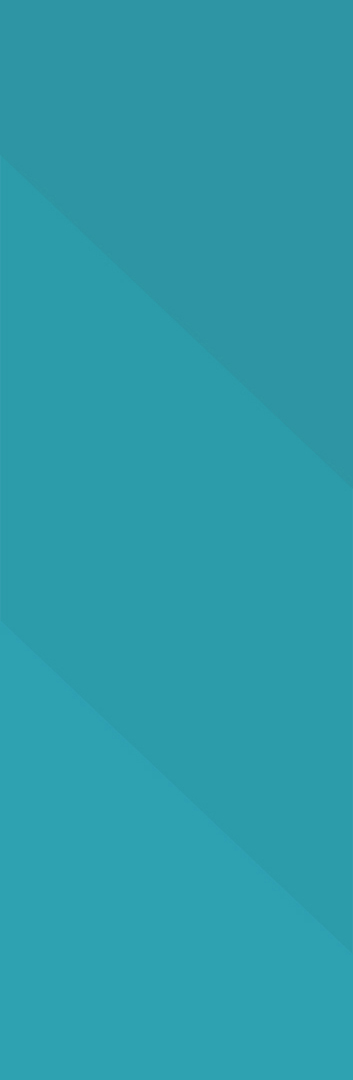Een project maken
Voorbereidend werk
- Tip! Voor elk project dat je maakt, plaats je de media (zoals filmpjes, geluidsbestanden en afbeeldingen) in één map. Je kan eventueel submappen maken voor geluid, film, afbeeldingen.
- Je kan deze map maken in C:\magix. (Dit is een lokale map die sneller werkt en grotere bestanden kan bevatten, dan je persoonlijke mappen (O-schijf).
Bijvoorbeeld c:\magix\kdgpromo - Download de twee filmpjes en het geluidsfragment hieronder en plaats deze in je map.
Maak een project in Magix Video Deluxe
- Open het programma Magix.
- Via het startscherm kan je een nieuw project aanmaken. Magix Video Deluxe slaat je project op als een .mvp-bestand. Dit is eigenlijk gewoon een 'snelkoppeling' naar al je mediabestanden. Daarom is het heel belangrijk dat je de media die je gebruikt daarna niet meer gaat verplaatsen!
- Kies de map waarin je het project wil opslaan. Je kan dus c:\magix\kdgpromo kiezen. Je hoeft het vinkje "Nieuwe projectmap aanleggen, ..." niet aan te vinken, want de media staan al in deze map en hoeven dus niet gekopieerd te worden.
- Kies de filminstellingen.
- Bij de filminstellingen heb je de keuze uit PAL en NTSC.
PAL is het Europese systeem en NTSC het Amerikaanse. PAL gebruikt 25 fps, NTSC gebruikt 29,97 fps. fps betekent frames per second of beelden per seconde. - Je kan ook de beeldverhouding kiezen 4:3 (traditioneel) of 16:3 (breedbeeld).
- Tenslotte kies je ook voor een bepaalde resolutie. Bijvoorbeeld: 720x576 of 1920x1080 voor full HD
- Tip: . Als je nu bepaalde instellingen kiest en je importeert daarna beeldmateriaal met een andere resolutie en beeldverhouding, dan kan je altijd overschakelen op andere filminstellingen. Je kan zeker beeldmaterialen importeren met verschillende instellingen, maar dan zal het bewerken en exporteren van de uiteindelijke film wat langer duren.